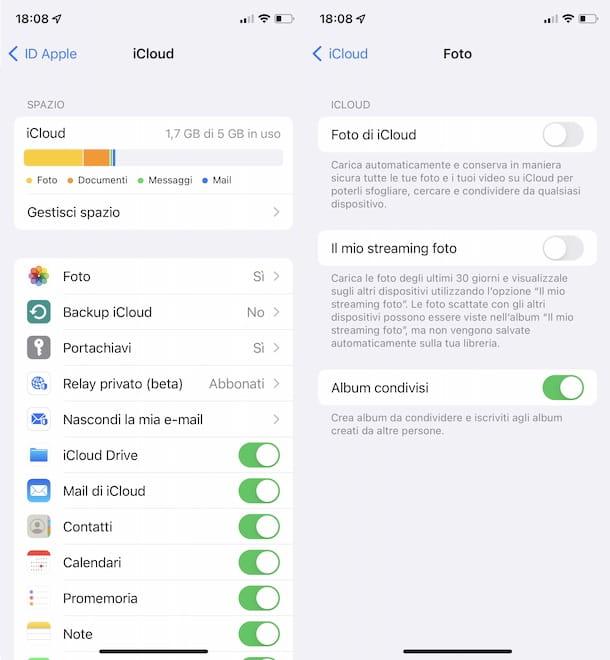di Salvatore Aranzulla Vorresti evitare che le foto scattate con il tuo iPhone siano automaticamente salvate anche su iPad ma non sai come impedirlo? Hai tentato di disattivare la sincronizzazione di messaggi, note, contatti e altri dati tra iPhone e iPad ma non hai trovato l’opzione giusta per farlo? Se la risposta ad almeno una di queste domande è affermativa, non preoccuparti: sei capitato nel posto giusto al momento giusto!Con la guida di oggi, infatti, ti mostrerò come togliere la sincronizzazione tra iPhone e iPad fornendoti tutte le indicazioni necessarie per riuscire nel tuo intento. Oltre alla procedura dettagliata per disattivare la sincronizzazione di foto, messaggi, calendari e dei dati relativi a Safari, troverai anche le istruzioni per impedire che le app scaricate su un singolo dispositivo siano automaticamente scaricate anche sull’altro.Se è proprio quello che volevi sapere, non dilunghiamoci oltre e vediamo come procedere. Tutto quello che devi fare è ritagliarti cinque minuti di tempo libero da dedicare alla lettura dei prossimi paragrafi e seguire attentamente le indicazioni che sto per farti. Così facendo, ti assicuro che riuscirai a eliminare la sincronizzazione tra iPhone e iPad senza riscontare alcun tipo di problema. Buona lettura!
Indice
Informazioni preliminari
Prima di entrare nel vivo di questo tutorial e spiegarti come togliere la sincronizzazione tra iPhone e iPad, lascia che ti fornisca alcuna informazioni preliminari a tal riguardo.Innanzitutto, devi sapere che la sincronizzazione tra due o più dispositivi associati allo stesso ID Apple avviene tramite iCloud, il servizio di Apple che permette di archiviare in modo sicuro le proprie foto, i file, le note, le password e molti altri dati delle app e del sistema operativo nel cloud, sincronizzandoli automaticamente su tutti i dispositivi sui quali il servizio in questione è attivo.Questo significa che per disattivare la sincronizzazione tra iPhone e iPad è sufficiente disabilitare iCloud — per i singoli dati o completamente — su uno o entrambi i dispositivi. Tieni presente, però, che così facendo non solo perderai la sincronizzazione tra iPhone e iPad ma anche quella tra iPhone/iPad e tutti gli altri dispositivi associati al tuo ID Apple.Per capire meglio, facciamo un esempio pratico. Se hai deciso di attivare iCloud su iPhone, hai abilitato la sincronizzazione delle tue foto e questa è attiva anche su iPad e Mac, le foto che scatti da iPhone saranno disponibili automaticamente anche su iPad e Mac (e viceversa). Se, però, decidi di interrompere la sincronizzazione tra iPhone e iPad, disattivando iCloud sul tuo “melafonino” le foto non verranno più sincronizzate su iPad ma neanche su Mac.Se, dunque, oltre al tuo iPhone e iPad hai altri dispositivi associati al tuo ID Apple, prima di disattivare iCloud valuta bene su quale dispositivi Apple vuoi effettivamente disabilitare questa funzionalità e su quali mantenerla attiva. A prescindere dalla scelta fatta, tieni presente che potrai riattivare la sincronizzazione in qualsiasi momento. Chiarito questo, vediamo come procedere.Come togliere sincronizzazione Foto tra iPhone e iPad
Per togliere la sincronizzazione Foto tra iPhone e iPad, prendi il tuo “melafonino”, premi sull’icona della rotella d’ingranaggio per accedere alle Impostazioni di iOS e fai tap sulla tua foto visualizzata in alto.Nella schermata ID Apple, premi sulla voce iCloud, seleziona l’opzione Foto e sposta la levetta accanto alla voce Foto di iCloud da ON a OFF, in modo da interrompere la sincronizzazione delle foto tra iPhone e iPad.Se, invece, preferisci procedere da iPad in modo da lasciare attiva la sincronizzazione delle foto tra iPhone e altri dispositivi associati al tuo ID Apple, anche in questo caso non devi far altro che accedere alle Impostazioni di iPadOS, premere sulla tua foto, in alto a sinistra, selezionare le opzioni iCloud e Foto e spostare la levetta presente accanto alla voce Foto di iCloud da ON a OFF. Per saperne di più, puoi dare un’occhiata alla mia guida su come funziona iCloud Foto.Come togliere sincronizzazione Safari tra iPhone e iPad
Se la tua intenzione è togliere la sincronizzazione Safari tra iPhone e iPad, anche in questo caso ti è sufficiente accedere alle impostazioni del tuo dispositivo e disabilitare la sincronizzazione dei dati relativi a Safari tramite iCloud.Prima di spiegarti come fare, però, tieni presente che lasciando attiva la sincronizzazione potrai non solo mantenere gli stessi segnalibri e sincronizzare la cronologia di Safari su entrambi i dispositivi, ma potrai usufruire anche della funzione Pannelli iCloud, che consente di vedere i pannelli aperti in Safari su uno specifico dispositivo e proseguire così la navigazione da un altro device riprendendo proprio da dove eri rimasto.Detto ciò, se intendi comunque disattivare la sincronizzazione, prendi il tuo iPhone e accedi alle Impostazioni di iOS premendo sull’icona della rotella d’ingranaggio. Adesso, fai tap sulla tua foto, seleziona l’opzione iCloud e, nella nuova schermata visualizzata, sposta la levetta relativa alla voce Safari da ON a OFF. Se precedentemente hai sincronizzato su iPhone i dati di Safari di iCloud, premi sull’opzione di tuo interesse tra Mantieni su iPhone ed Elimina da iPhone.Così come ti ho indicato nelle righe iniziali di questa guida, se hai altri dispositivi associati al tuo ID Apple, i dati relativi a Safari del tuo iPhone non verranno automaticamente sincronizzati su nessun altro dispositivo. Se vuoi mantenere attiva la sincronizzazione tra iPhone e altri device (es. un Mac) ma non con il tuo iPad, dovrai disattivarla solo da quest’ultima.Per procedere, prendi dunque il tuo iPad, accedi alle Impostazioni di iPadOS, fai tap sulla tua foto e accedi alla sezione iCloud. Individua, poi, la voce Safari, sposta la relativa levetta da ON a OFF e, se necessario, seleziona l’opzione che preferisci tra Mantieni su iPad ed Elimina da iPad, per conservare o meno i dati di Safari precedentemente sincronizzati da iCloud.Come togliere sincronizzazione Messaggi tra iPhone e iPad
Per togliere la sincronizzazione Messaggi tra iPhone e iPad e, di conseguenza, disattivare la possibilità di visualizzare automaticamente tutte le conversazioni disponibili nell’app in questione da entrambi i dispositivi, è sufficiente accedere alla sezione iCloud di uno dei due device e disabilitare l’opzione relativa ai messaggi.Per procedere, prendi dunque il tuo iPhone/iPad, premi sull’icona della rotella d’ingranaggio per accedere alle Impostazioni di iOS/iPadOS e fai tap sulla tua foto.Nella nuova schermata visualizzata, seleziona l’opzione iCloud, individua la voce Messaggi, sposta la relativa levetta da ON a OFF e conferma la tua intenzione premendo sull’opzione Disabilita e scarica i messaggi.Come togliere sincronizzazione Calendario tra iPhone e iPad
La sincronizzazione dell’app Calendario tra iPhone e iPad, ti consente di condividere i tuoi calendari tra i due dispositivi. Questo significa che puoi aggiungere, modificare ed eliminare eventi da un singolo device e avere tutto aggiornato automaticamente anche sull’altro dispositivo.Se hai deciso di togliere la sincronizzazione Calendario tra iPhone e iPad procedendo dal tuo “melafonino”, accedi alle Impostazioni di iOS premendo sull’icona della rotella d’ingranaggio, premi sulla tua foto visualizzata in alto e fai tap sulla voce iCloud.Fatto ciò, individua l’opzione Calendari, sposta la relativa levetta da ON a OFF e, se precedentemente hai sincronizzato su iPhone i dati di Calendario di iCloud, scegli se mantenere tali dati (Mantieni su iPhone) o se cancellarli (Elimina da iPhone).Se, invece, preferisci procedere da iPad in modo da lasciare attiva la sincronizzazione dei calendari tra iPhone e altri dispositivi associati al tuo ID Apple, non devi far altro che accedere alle Impostazioni di iPadOS, premere sulla tua foto, in alto a sinistra, selezionare l’opzione iCloud e spostare la levetta relativa alla voce Calendari da ON a OFF. Semplice, vero?Come togliere sincronizzazione app tra iPhone e iPad
Se ti stai chiedendo se è possibile togliere sincronizzazione app tra iPhone e iPad, cioè evitare che le applicazioni scaricate su iPhone siano automaticamente installate anche su iPad (e viceversa), sarai contento di sapere che la risposta è affermativa.Per procedere, prendi dunque il tuo iPhone o iPad, fai tap sull’icona della rotella d’ingranaggio per accedere alle Impostazioni di iOS/iPadOS e premi sulla voce App Store. Adesso, nella sezione Download automatici, sposta la levetta relativa all’opzione App da ON a OFF e il gioco è fatto.Come dici? Con “togliere sincronizzazione app tra iPhone e iPad” intendi disattivare la sincronizzazione dei dati di singole applicazioni? In tal caso, puoi accedere alla sezione iCloud del tuo dispositivo e scegliere per quali app disattivare la sincronizzazione.Per farlo, sia su iPhone che su iPad, premi sull’icona della rotella d’ingranaggio in modo da accedere alle Impostazioni di iOS/iPadOS e fai tap sulla tua foto. Premi, poi, sulla voce iCloud e, nella nuova schermata visualizzata, individua l’app di tuo interesse (es. Note, Promemoria, Contatti, Salute, Casa, WhatsApp, Telegram, Google Drive ecc.). Sposta, quindi, la relativa levetta da ON a OFF e, se necessario per l’app selezionata, premi sulla voce Disattiva.Se, invece, vuoi evitare che siano sincronizzate le password che hai salvato nel Portachiavi di iPhone/iPad, fai tap sulla voce Portachiavi e, nella nuova schermata visualizzata, sposta la levetta accanto all’opzione Portachiavi iCloud da ON a OFF.Come eliminare sincronizzazione tra iPhone e iPad
Per eliminare sincronizzazione tra iPhone e iPad, cioè disattivare tale opzione per tutte le applicazioni che la utilizzano, è necessario accedere alla sezione iCloud e disattivare manualmente la sincronizzazione per tutte le app. In alternativa, è possibile uscire dal proprio ID Apple: in tal caso, però, non potrai neanche scaricare nuove app o usare i servizi che richiedo un account Apple.Nel primo caso, prendi il tuo iPhone/iPad, accedi alle Impostazioni di iOS/iPadOS premendo sull’icona della rotella d’ingranaggio e fai tap sulla tua foto. Premi, poi, sulla voce iCloud e, nella nuova schermata visualizzata, sposta la levetta relativa a tutte le applicazioni disponibili da OFF a ON, in modo da disattivare totalmente la sincronizzazione tra iPhone e iPad.Se, invece, hai deciso di uscire dal tuo ID Apple, dopo aver premuto sulla tua foto, scorri la schermata verso il basso, fai tap sulla voce Esci, inserisci la password associata al tuo account nel campo apposito e premi sull’opzione Disattiva. A tal proposito, potrebbe esserti utile la mia guida su come uscire da iCloud.Ti ricordo ancora una volta che che così facendo non solo disattivi la sincronizzazione tra i due dispositivi in questione ma anche tra iPhone/iPad e altri dispositivi associati al tuo ID Apple. In caso di ripensamenti, puoi tornare sui tuoi passi in qualsiasi momento: in tal caso, puoi dare un’occhiata alla mia guida su come sincronizzare iPad con iPhone.Autore
Salvatore Aranzulla
Salvatore Aranzulla è il blogger e divulgatore informatico più letto in Italia. Noto per aver scoperto delle vulnerabilità nei siti di Google eMicrosoft. Collabora con riviste di informatica e cura la rubrica tecnologica del quotidiano Il Messaggero. È il fondatore di Aranzulla.it, uno deitrenta siti più visitati d'Italia, nel quale risponde con semplicità a migliaia di dubbi di tipo informatico. Ha pubblicato per Mondadori eMondadori Informatica.